简单几步让你的BT下载速度变快
- 格式:doc
- 大小:237.00 KB
- 文档页数:6
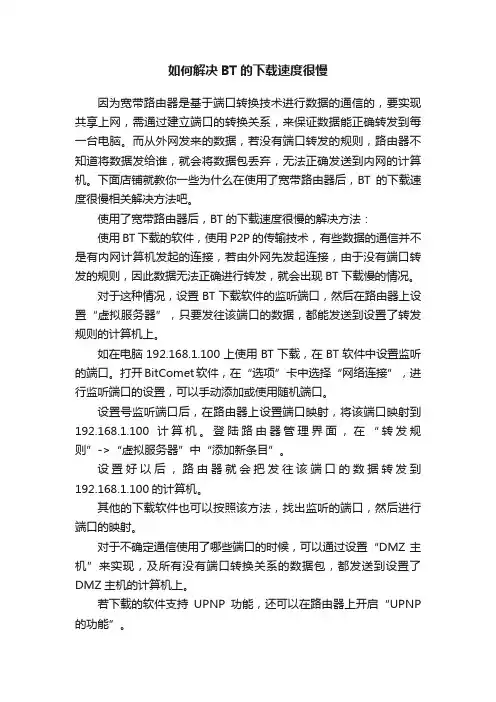
如何解决BT的下载速度很慢
因为宽带路由器是基于端口转换技术进行数据的通信的,要实现共享上网,需通过建立端口的转换关系,来保证数据能正确转发到每一台电脑。
而从外网发来的数据,若没有端口转发的规则,路由器不知道将数据发给谁,就会将数据包丢弃,无法正确发送到内网的计算机。
下面店铺就教你一些为什么在使用了宽带路由器后,BT的下载速度很慢相关解决方法吧。
使用了宽带路由器后,BT的下载速度很慢的解决方法:
使用BT下载的软件,使用P2P的传输技术,有些数据的通信并不是有内网计算机发起的连接,若由外网先发起连接,由于没有端口转发的规则,因此数据无法正确进行转发,就会出现BT下载慢的情况。
对于这种情况,设置BT下载软件的监听端口,然后在路由器上设置“虚拟服务器”,只要发往该端口的数据,都能发送到设置了转发规则的计算机上。
如在电脑192.168.1.100上使用BT下载,在BT软件中设置监听的端口。
打开BitComet软件,在“选项”卡中选择“网络连接”,进行监听端口的设置,可以手动添加或使用随机端口。
设置号监听端口后,在路由器上设置端口映射,将该端口映射到192.168.1.100计算机。
登陆路由器管理界面,在“转发规则”->“虚拟服务器”中“添加新条目”。
设置好以后,路由器就会把发往该端口的数据转发到192.168.1.100的计算机。
其他的下载软件也可以按照该方法,找出监听的端口,然后进行端口的映射。
对于不确定通信使用了哪些端口的时候,可以通过设置“DMZ主机”来实现,及所有没有端口转换关系的数据包,都发送到设置了DMZ主机的计算机上。
若下载的软件支持UPNP功能,还可以在路由器上开启“UPNP 的功能”。
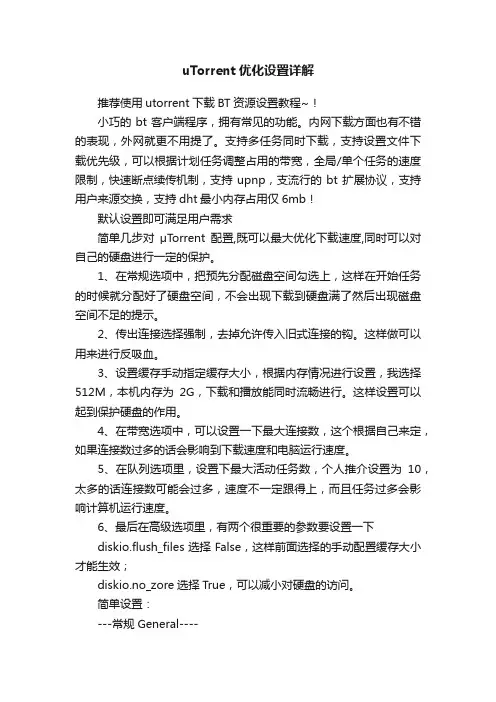
uTorrent优化设置详解推荐使用utorrent下载BT资源设置教程~!小巧的bt客户端程序,拥有常见的功能。
内网下载方面也有不错的表现,外网就更不用提了。
支持多任务同时下载,支持设置文件下载优先级,可以根据计划任务调整占用的带宽,全局/单个任务的速度限制,快速断点续传机制,支持upnp,支流行的bt扩展协议,支持用户来源交换,支持dht最小内存占用仅6mb!默认设置即可满足用户需求简单几步对μTorrent配置,既可以最大优化下载速度,同时可以对自己的硬盘进行一定的保护。
1、在常规选项中,把预先分配磁盘空间勾选上,这样在开始任务的时候就分配好了硬盘空间,不会出现下载到硬盘满了然后出现磁盘空间不足的提示。
2、传出连接选择强制,去掉允许传入旧式连接的钩。
这样做可以用来进行反吸血。
3、设置缓存手动指定缓存大小,根据内存情况进行设置,我选择512M,本机内存为2G,下载和播放能同时流畅进行。
这样设置可以起到保护硬盘的作用。
4、在带宽选项中,可以设置一下最大连接数,这个根据自己来定,如果连接数过多的话会影响到下载速度和电脑运行速度。
5、在队列选项里,设置下最大活动任务数,个人推介设置为10,太多的话连接数可能会过多,速度不一定跟得上,而且任务过多会影响计算机运行速度。
6、最后在高级选项里,有两个很重要的参数要设置一下diskio.flush_files选择False,这样前面选择的手动配置缓存大小才能生效;diskio.no_zore选择True,可以减小对硬盘的访问。
简单设置:---常规General----自动检查更新:不勾更新到beta版本:不勾在检测更新时发送详细信息(总是匿名) :勾选请勿更新至测试版(包括alpha和beta版本),否则将提示:正在使用被禁客户端(banned client)。
下载任务未完成文件添加.!ut后缀:按需设置这个根据自己的喜好选择,更改设置后即刻生效。
如若勾选,所有未完全下载的文件,均会以.!ut的后缀名结尾。
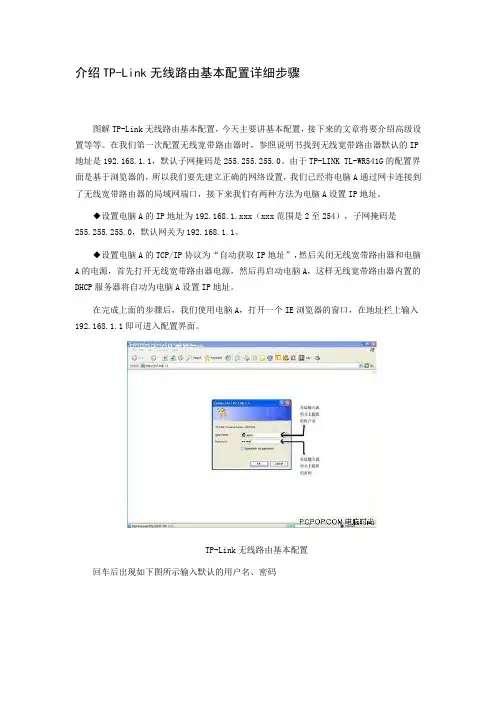
介绍TP-Link无线路由基本配置详细步骤图解TP-Link无线路由基本配置,今天主要讲基本配置,接下来的文章将要介绍高级设置等等。
在我们第一次配置无线宽带路由器时,参照说明书找到无线宽带路由器默认的IP 地址是192.168.1.1,默认子网掩码是255.255.255.0。
由于TP-LINK TL-WR541G的配置界面是基于浏览器的,所以我们要先建立正确的网络设置,我们已经将电脑A通过网卡连接到了无线宽带路由器的局域网端口,接下来我们有两种方法为电脑A设置IP地址。
◆设置电脑A的IP地址为192.168.1.xxx(xxx范围是2至254),子网掩码是255.255.255.0,默认网关为192.168.1.1。
◆设置电脑A的TCP/IP协议为“自动获取IP地址”,然后关闭无线宽带路由器和电脑A的电源,首先打开无线宽带路由器电源,然后再启动电脑A,这样无线宽带路由器内置的DHCP服务器将自动为电脑A设置IP地址。
在完成上面的步骤后,我们使用电脑A,打开一个IE浏览器的窗口,在地址栏上输入192.168.1.1即可进入配置界面。
TP-Link无线路由基本配置回车后出现如下图所示输入默认的用户名、密码TP-Link无线路由基本配置在上一步OK后出现下图,可以看到整个界面都是中文的所以下面的配置将十分轻松。
TP-Link无线路由基本配置继续,这里要注意记下自己设的SSID名称后面会用到的。
TP-Link无线路由基本配置点击完成后就回到这儿了。
TP-Link无线路由基本配置TP-Link无线路由基本配置TP-Link无线路由基本配置TP-Link无线路由基本配置到这里我们完成了TP-Link无线路由基本配置,这时通过电脑A我们就可以上网了,但是无线网络还要做一些设置来保证无线网络的安全,使别人不能进入我们的无线网络而确保我们自己的电脑安全。
讲解TP-Link无线路由安全配置(图解)接下来讲解TP-Link无线路由安全配置(图解),按着图示配置,希望广大网友给我一些建议,最好是那些体验过的网友的建议,谢谢。
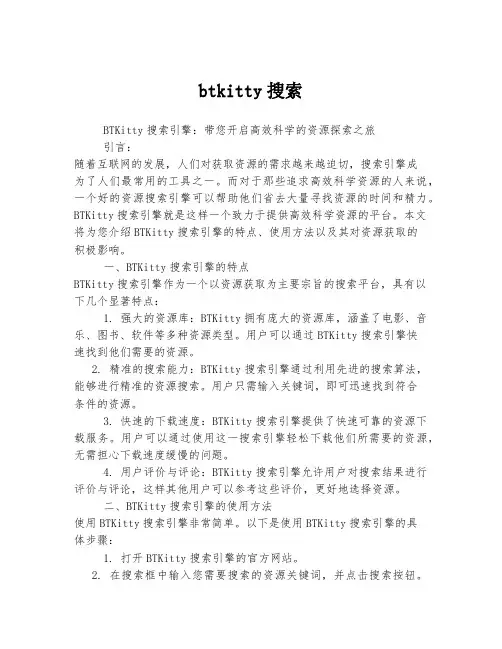
btkitty搜索BTKitty搜索引擎:带您开启高效科学的资源探索之旅引言:随着互联网的发展,人们对获取资源的需求越来越迫切,搜索引擎成为了人们最常用的工具之一。
而对于那些追求高效科学资源的人来说,一个好的资源搜索引擎可以帮助他们省去大量寻找资源的时间和精力。
BTKitty搜索引擎就是这样一个致力于提供高效科学资源的平台。
本文将为您介绍BTKitty搜索引擎的特点、使用方法以及其对资源获取的积极影响。
一、BTKitty搜索引擎的特点BTKitty搜索引擎作为一个以资源获取为主要宗旨的搜索平台,具有以下几个显著特点:1. 强大的资源库:BTKitty拥有庞大的资源库,涵盖了电影、音乐、图书、软件等多种资源类型。
用户可以通过BTKitty搜索引擎快速找到他们需要的资源。
2. 精准的搜索能力:BTKitty搜索引擎通过利用先进的搜索算法,能够进行精准的资源搜索。
用户只需输入关键词,即可迅速找到符合条件的资源。
3. 快速的下载速度:BTKitty搜索引擎提供了快速可靠的资源下载服务。
用户可以通过使用这一搜索引擎轻松下载他们所需要的资源,无需担心下载速度缓慢的问题。
4. 用户评价与评论:BTKitty搜索引擎允许用户对搜索结果进行评价与评论,这样其他用户可以参考这些评价,更好地选择资源。
二、BTKitty搜索引擎的使用方法使用BTKitty搜索引擎非常简单。
以下是使用BTKitty搜索引擎的具体步骤:1. 打开BTKitty搜索引擎的官方网站。
2. 在搜索框中输入您需要搜索的资源关键词,并点击搜索按钮。
3. 等待搜索结果出现。
BTKitty搜索引擎将根据您的关键词进行搜索,显示与之相关的资源。
4. 点击您需要下载的资源链接。
BTKitty搜索引擎会显示与您搜索关键词相关的资源链接列表,您可以按需选择下载链接。
5. 开始下载资源。
选择您需要的下载链接后,点击下载按钮,即可开始下载资源。
BTKitty搜索引擎提供高速下载服务,助您快速获取资源。
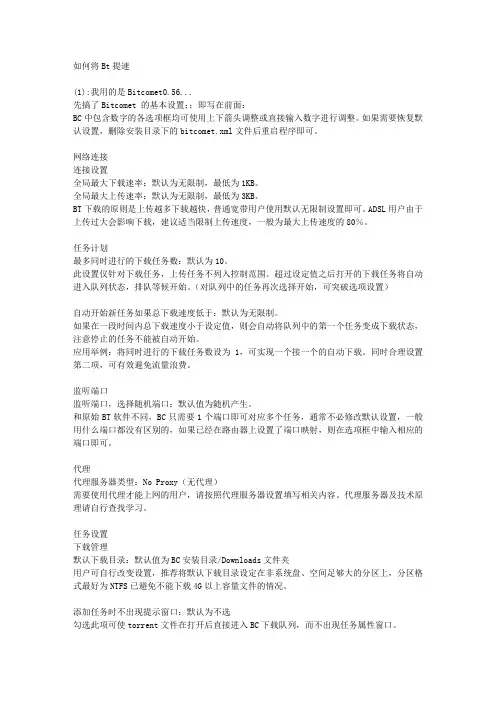
如何将Bt提速(1):我用的是Bitcomet0.56...先搞了Bitcomet 的基本设置;;即写在前面:BC中包含数字的各选项框均可使用上下箭头调整或直接输入数字进行调整。
如果需要恢复默认设置,删除安装目录下的bitcomet.xml文件后重启程序即可。
网络连接连接设置全局最大下载速率:默认为无限制,最低为1KB。
全局最大上传速率:默认为无限制,最低为3KB。
BT下载的原则是上传越多下载越快,普通宽带用户使用默认无限制设置即可。
ADSL用户由于上传过大会影响下载,建议适当限制上传速度,一般为最大上传速度的80%。
任务计划最多同时进行的下载任务数:默认为10。
此设置仅针对下载任务,上传任务不列入控制范围。
超过设定值之后打开的下载任务将自动进入队列状态,排队等候开始。
(对队列中的任务再次选择开始,可突破选项设置)自动开始新任务如果总下载速度低于:默认为无限制。
如果在一段时间内总下载速度小于设定值,则会自动将队列中的第一个任务变成下载状态,注意停止的任务不能被自动开始。
应用举例:将同时进行的下载任务数设为1,可实现一个接一个的自动下载。
同时合理设置第二项,可有效避免流量浪费。
监听端口监听端口,选择随机端口:默认值为随机产生。
和原始BT软件不同,BC只需要1个端口即可对应多个任务,通常不必修改默认设置,一般用什么端口都没有区别的,如果已经在路由器上设置了端口映射,则在选项框中输入相应的端口即可。
代理代理服务器类型:No Proxy(无代理)需要使用代理才能上网的用户,请按照代理服务器设置填写相关内容。
代理服务器及技术原理请自行查找学习。
任务设置下载管理默认下载目录:默认值为BC安装目录/Downloads文件夹用户可自行改变设置,推荐将默认下载目录设定在非系统盘、空间足够大的分区上,分区格式最好为NTFS已避免不能下载4G以上容量文件的情况。
添加任务时不出现提示窗口:默认为不选勾选此项可使torrent文件在打开后直接进入BC下载队列,而不出现任务属性窗口。
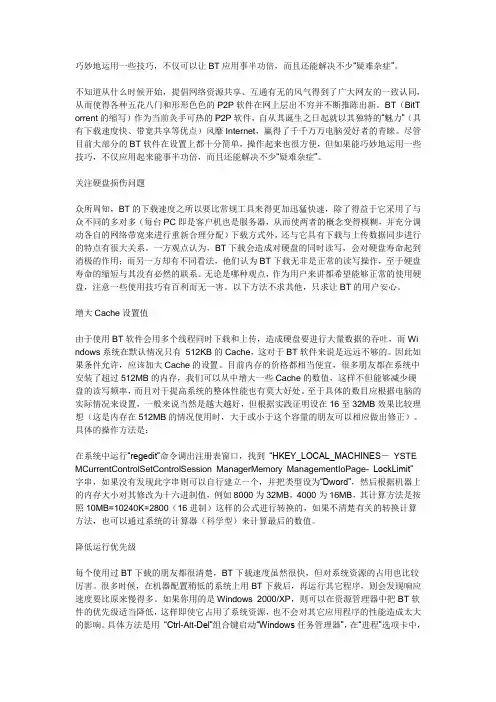
巧妙地运用一些技巧,不仅可以让BT应用事半功倍,而且还能解决不少“疑难杂症”。
不知道从什么时候开始,提倡网络资源共享、互通有无的风气得到了广大网友的一致认同,从而使得各种五花八门和形形色色的P2P软件在网上层出不穷并不断推陈出新。
BT(BitT orrent的缩写)作为当前灸手可热的P2P软件,自从其诞生之日起就以其独特的“魅力”(具有下载速度快、带宽共享等优点)风靡Internet,赢得了千千万万电脑爱好者的青睐。
尽管目前大部分的BT软件在设置上都十分简单,操作起来也很方便,但如果能巧妙地运用一些技巧,不仅应用起来能事半功倍,而且还能解决不少“疑难杂症”。
关注硬盘损伤问题众所周知,BT的下载速度之所以要比常规工具来得更加迅猛快速,除了得益于它采用了与众不同的多对多(每台PC即是客户机也是服务器,从而使两者的概念变得模糊,并充分调动各自的网络带宽来进行重新合理分配)下载方式外,还与它具有下载与上传数据同步进行的特点有很大关系。
一方观点认为,BT下载会造成对硬盘的同时读写,会对硬盘寿命起到消极的作用;而另一方却有不同看法,他们认为BT下载无非是正常的读写操作,至于硬盘寿命的缩短与其没有必然的联系。
无论是哪种观点,作为用户来讲都希望能够正常的使用硬盘,注意一些使用技巧有百利而无一害。
以下方法不求其他,只求让BT的用户安心。
增大Cache设置值由于使用BT软件会用多个线程同时下载和上传,造成硬盘要进行大量数据的吞吐,而Wi ndows系统在默认情况只有512KB的Cache,这对于BT软件来说是远远不够的。
因此如果条件允许,应该加大Cache的设置。
目前内存的价格都相当便宜,很多朋友都在系统中安装了超过512MB的内存,我们可以从中增大一些Cache的数值,这样不但能够减少硬盘的读写频率,而且对于提高系统的整体性能也有莫大好处。
至于具体的数目应根据电脑的实际情况来设置,一般来说当然是越大越好,但根据实践证明设在16至32MB效果比较理想(这是内存在512MB的情况使用时,大于或小于这个容量的朋友可以相应做出修正)。
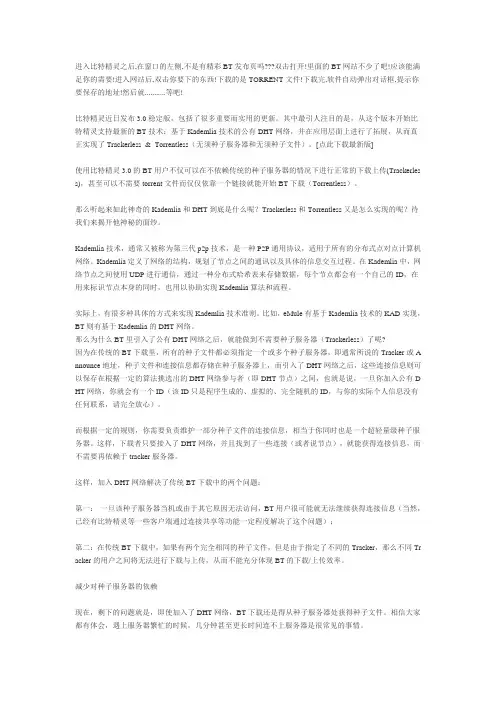
进入比特精灵之后,在窗口的左侧,不是有精彩BT发布页吗???双击打开!里面的BT网站不少了吧!应该能满足你的需要!进入网站后,双击你要下的东西!下载的是TORRENT文件!下载完,软件自动弹出对话框,提示你要保存的地址!然后就...........等吧!比特精灵近日发布3.0稳定版,包括了很多重要而实用的更新。
其中最引人注目的是,从这个版本开始比特精灵支持最新的BT技术:基于Kademlia技术的公有DHT网络,并在应用层面上进行了拓展,从而真正实现了Trackerless & Torrentless(无须种子服务器和无须种子文件)。
[点此下载最新版]使用比特精灵3.0的BT用户不仅可以在不依赖传统的种子服务器的情况下进行正常的下载上传(Trackerles s),甚至可以不需要torrent文件而仅仅依靠一个链接就能开始BT下载(Torrentless)。
那么听起来如此神奇的Kademlia和DHT到底是什么呢?Trackerless和Torrentless又是怎么实现的呢?待我们来揭开他神秘的面纱。
Kademlia技术,通常又被称为第三代p2p技术,是一种P2P通用协议,适用于所有的分布式点对点计算机网络。
Kademlia定义了网络的结构,规划了节点之间的通讯以及具体的信息交互过程。
在Kademlia中,网络节点之间使用UDP进行通信,通过一种分布式哈希表来存储数据,每个节点都会有一个自己的ID,在用来标识节点本身的同时,也用以协助实现Kademlia算法和流程。
实际上,有很多种具体的方式来实现Kademlia技术准则。
比如,eMule有基于Kademlia技术的KAD实现,BT则有基于Kademlia的DHT网络。
那么为什么BT里引入了公有DHT网络之后,就能做到不需要种子服务器(Trackerless)了呢?因为在传统的BT下载里,所有的种子文件都必须指定一个或多个种子服务器,即通常所说的Tracker或A nnounce地址,种子文件和连接信息都存储在种子服务器上,而引入了DHT网络之后,这些连接信息则可以保存在根据一定的算法挑选出的DHT网络参与者(即DHT节点)之间,也就是说,一旦你加入公有D HT网络,你就会有一个ID(该ID只是程序生成的、虚拟的、完全随机的ID,与你的实际个人信息没有任何联系,请完全放心)。
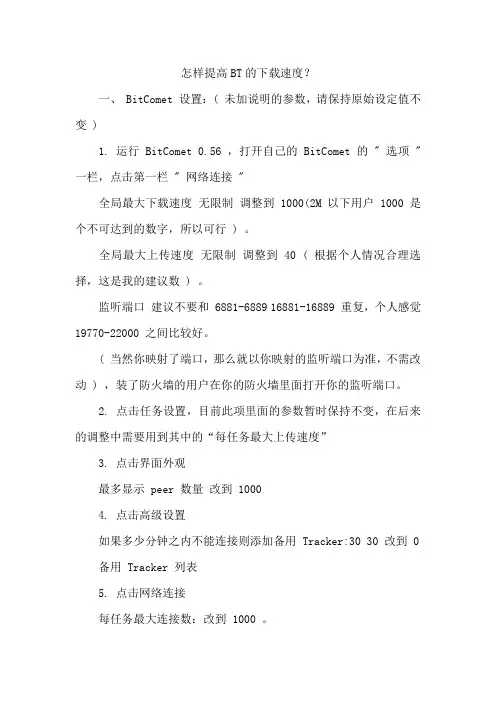
怎样提高BT的下载速度?一、 BitComet 设置:( 未加说明的参数,请保持原始设定值不变 )1. 运行 BitComet 0.56 ,打开自己的 BitComet 的 " 选项 " 一栏,点击第一栏 " 网络连接 "全局最大下载速度无限制调整到 1000(2M 以下用户 1000 是个不可达到的数字,所以可行 ) 。
全局最大上传速度无限制调整到 40 ( 根据个人情况合理选择,这是我的建议数 ) 。
监听端口建议不要和 6881-6889 16881-16889 重复,个人感觉19770-22000 之间比较好。
( 当然你映射了端口,那么就以你映射的监听端口为准,不需改动 ) ,装了防火墙的用户在你的防火墙里面打开你的监听端口。
2. 点击任务设置,目前此项里面的参数暂时保持不变,在后来的调整中需要用到其中的“每任务最大上传速度”3. 点击界面外观最多显示 peer 数量改到 10004. 点击高级设置如果多少分钟之内不能连接则添加备用 Tracker:30 30 改到 0 备用 Tracker 列表5. 点击网络连接每任务最大连接数:改到 1000 。
每任务保持连接数:改到 50 。
全局保证上传连接数:改到 10 。
连接发起间隔:改到 150 或 100 。
最大同时尝试的 TCP 连接个数:改到 1000 。
是否允许通过 UDP 实现内网互连:内网设定“允许”公网设定“禁止”。
6. 点击 IP 规则下载任务每 IP 最大允许连接数 : 改到 20上传任务每 IP 最大允许连接数 : 改到 5内网的用户把“允许向服务器报告内网 IP 便于子网内连接”打上钩7. 点击磁盘缓存256M 内存配置磁盘缓存最小值: 6M磁盘缓存最大值: 30M减小磁盘缓存当空闲物理内存低于: 50M在最大最小值范围内自动调整缓存大小上打上钩。
二、下载过程的参数调整热门种子:1. 进行完上面的设置,请您下载一个热门种子 ( 种子数超过20 ,用户连接数超过 200) ,单独开始这一个下载2. 下载时您可以看见连接的种子和用户在不断增加,上传下载速度缓慢增加,等速度达到您平时正常下载速度的 1/2 ,连接数大于 50 ,种子数 1 个以上时 ( 大约需要 5-10 分钟 ) ,点击“任务设置”把“每任务最大上传速度”改到 10-20 之间一个数,继续下载。
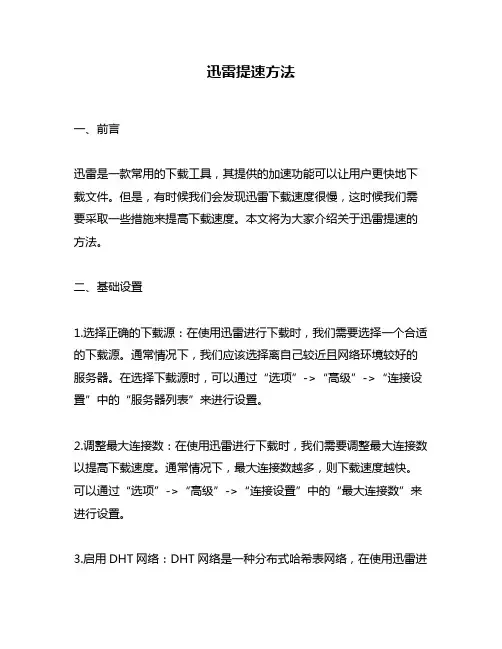
迅雷提速方法一、前言迅雷是一款常用的下载工具,其提供的加速功能可以让用户更快地下载文件。
但是,有时候我们会发现迅雷下载速度很慢,这时候我们需要采取一些措施来提高下载速度。
本文将为大家介绍关于迅雷提速的方法。
二、基础设置1.选择正确的下载源:在使用迅雷进行下载时,我们需要选择一个合适的下载源。
通常情况下,我们应该选择离自己较近且网络环境较好的服务器。
在选择下载源时,可以通过“选项”->“高级”->“连接设置”中的“服务器列表”来进行设置。
2.调整最大连接数:在使用迅雷进行下载时,我们需要调整最大连接数以提高下载速度。
通常情况下,最大连接数越多,则下载速度越快。
可以通过“选项”->“高级”->“连接设置”中的“最大连接数”来进行设置。
3.启用DHT网络:DHT网络是一种分布式哈希表网络,在使用迅雷进行下载时启用DHT网络可以加快搜索和下载速度。
可以通过“选项”->“高级”->“连接设置”中的“启用DHT网络”来进行设置。
4.关闭防火墙或添加例外:有些防火墙可能会阻止迅雷的正常工作,因此我们需要关闭防火墙或添加例外以确保迅雷能够正常运行。
5.关闭P2SP加速:P2SP加速是一种通过P2P技术加速下载的功能,但有时候会影响下载速度,因此我们可以通过“选项”->“高级”->“连接设置”中的“关闭P2SP加速”来进行设置。
三、高级设置1.使用代理服务器:如果你所在的网络环境无法直接连接到下载源,则可以使用代理服务器。
可以通过“选项”->“高级”->“连接设置”中的“代理服务器设置”来进行设置。
2.调整线程数:在使用迅雷进行下载时,我们需要调整线程数以提高下载速度。
通常情况下,线程数越多,则下载速度越快。
可以通过“选项”->“任务设置”中的“同时下载任务数”和“每个任务最大线程数”来进行设置。
3.启用UDP协议:UDP协议是一种无连接协议,在使用迅雷进行下载时启用UDP协议可以加快数据传输速度。
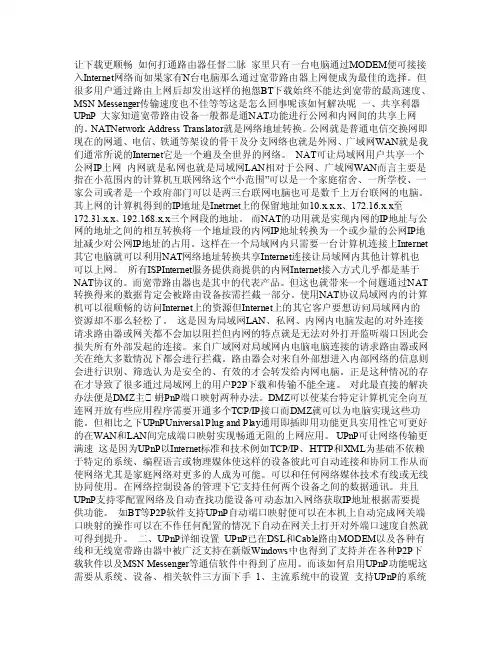
让下载更顺畅如何打通路由器任督二脉家里只有一台电脑通过MODEM便可接接入Internet网络而如果家有N台电脑那么通过宽带路由器上网便成为最佳的选择。
但很多用户通过路由上网后却发出这样的抱怨BT下载始终不能达到宽带的最高速度、MSN Messenger传输速度也不佳等等这是怎么回事呢该如何解决呢一、共享利器UPnP 大家知道宽带路由设备一般都是通NAT功能进行公网和内网间的共享上网的。
NATNetwork Address Translator就是网络地址转换。
公网就是普通电信交换网即现在的网通、电信、铁通等架设的骨干及分支网络也就是外网、广域网WAN就是我们通常所说的Internet它是一个遍及全世界的网络。
NAT可让局域网用户共享一个公网IP上网内网就是私网也就是局域网LAN相对于公网、广域网WAN而言主要是指在小范围内的计算机互联网络这个“小范围”可以是一个家庭宿舍、一所学校、一家公司或者是一个政府部门可以是两三台联网电脑也可是数千上万台联网的电脑。
其上网的计算机得到的IP地址是Inetrnet上的保留地址如10.x.x.x、172.16.x.x至172.31.x.x、192.168.x.x三个网段的地址。
而NAT的功用就是实现内网的IP地址与公网的地址之间的相互转换将一个地址段的内网IP地址转换为一个或少量的公网IP地址减少对公网IP地址的占用。
这样在一个局域网内只需要一台计算机连接上Internet 其它电脑就可以利用NAT网络地址转换共享Internet连接让局域网内其他计算机也可以上网。
所有ISPInternet服务提供商提供的内网Internet接入方式几乎都是基于NAT协议的。
而宽带路由器也是其中的代表产品。
但这也就带来一个问题通过NAT 转换得来的数据肯定会被路由设备按需拦截一部分。
使用NAT协议局域网内的计算机可以很顺畅的访问Internet上的资源但Internet上的其它客户要想访问局域网内的资源却不那么轻松了。
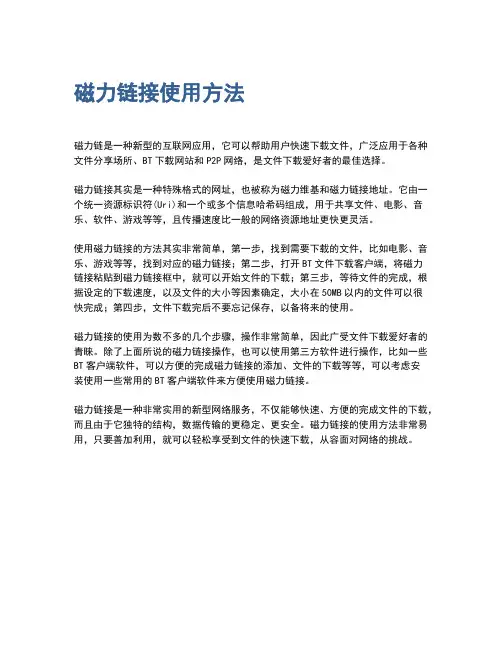
磁力链接使用方法
磁力链是一种新型的互联网应用,它可以帮助用户快速下载文件,广泛应用于各种文件分享场所、BT下载网站和P2P网络,是文件下载爱好者的最佳选择。
磁力链接其实是一种特殊格式的网址,也被称为磁力维基和磁力链接地址。
它由一个统一资源标识符(Uri)和一个或多个信息哈希码组成,用于共享文件、电影、音乐、软件、游戏等等,且传播速度比一般的网络资源地址更快更灵活。
使用磁力链接的方法其实非常简单,第一步,找到需要下载的文件,比如电影、音乐、游戏等等,找到对应的磁力链接;第二步,打开BT文件下载客户端,将磁力
链接粘贴到磁力链接框中,就可以开始文件的下载;第三步,等待文件的完成,根据设定的下载速度,以及文件的大小等因素确定,大小在50MB以内的文件可以很
快完成;第四步,文件下载完后不要忘记保存,以备将来的使用。
磁力链接的使用为数不多的几个步骤,操作非常简单,因此广受文件下载爱好者的青睐。
除了上面所说的磁力链接操作,也可以使用第三方软件进行操作,比如一些BT客户端软件,可以方便的完成磁力链接的添加、文件的下载等等,可以考虑安
装使用一些常用的BT客户端软件来方便使用磁力链接。
磁力链接是一种非常实用的新型网络服务,不仅能够快速、方便的完成文件的下载,而且由于它独特的结构,数据传输的更稳定、更安全。
磁力链接的使用方法非常易用,只要善加利用,就可以轻松享受到文件的快速下载,从容面对网络的挑战。
【迅雷磁力链接没速】迅雷一直在链接资源而没有下载速的问题篇一:七步设置让迅雷的下载速度提高50%一、要破解半开连接数Windows XP SP2/SP3、Windows Vista、Windows Vista SP1中增加了半开连接数限制并且设置为一个很小的值10,系统的TCP连接尝试超过这个值的时候,系统会因为安全因素而拒绝连接。
这样做的本意是为了防止冲击波之类的蠕虫病毒,但这样一来某些网络应用程序就会受到限制。
因此,我们必须破解这个半开连接数。
同时,由于版本复杂,所以破解起来需要分别对待。
(1)Windows XP/Vista在简体Windows XP SP2/SP3和Windows Vista下可以选择“工具”→“XP 系统优化工具”,并在打开窗口中设置相应的连接数,再单击“修改连接数”按钮(如图1),将其设置一个较大的值,再重新启动即可。
图1 用迅雷破解半开连接数(2)Windows Vista SP1/SP2/Windows 7Windows Vista SP1/SP2/Windows 7,则可以从/download/deepxw/TCPZ_20081112.zip处下载并安装TCP-Z,接着将其解压,然后进入VirtualDevice文件夹,双击TCPZ_Setup-x86(如果是64位系统,则双击TCPZ_Setup-x64)。
接着会出现如图2所示的窗口,单击“安装驱动程序”按钮,会出现如图3所示的窗口,选择安装驱动程序。
图2准备安装驱动程序图3 正在安装驱动程序之后,它会自动打开“设备管理器”,双击TCPZ Driver下的TCP Half Open Limited Patcher ( TCP-Z) 项,在打开窗口中单击Properties(属性)标签,然后在“期望数值”中输入0表示无限制(如图4),单击“保存”按钮,重新启动系统生效!图4 取消半开连接数限制小贴士:不建议使用最新版本TCP-Z,因为它没有提供破解tcpip.sys的功能。
提高bittorrent下载速度的四种方法现在有很多人都使用bittorrent软件,但是有些人会发现bittorrent下载速度慢,那么怎么提高bittorrent下载速度呢?以下是店铺为大家搜索整理的提高bittorrent下载速度的四种方法,希望能给大家带来帮助!更多精彩内容请及时关注我们应届毕业生网!方法1、找到好种子取决下载速度的主要原因之一就是连接种子的数量和质量,这个数量就是种子的多少,而质量就是这些种子实际能向你提供多少的下载速度。
找到一个数量多质量好的好种子是保障速度快的前提。
尽量避免去一些不知名的网站下载种子文件,选择那些知名的人气旺的BT网站,另外,大多的BT网站都会标记出种子的数量等信息(如图1),根据这些,我们就能很好的找到连接数量较多的种子了。
图12、软件设置要正确其实有不少使用BT感觉慢的人,问题可能就出在自己身上,对BT 软件的设置不当是影响下载速度的一个主要原因。
我们这里以Bitcomet为例,默认限速设置应设置为“无限制”(如图2),如果选择了拨号或ADSL等形式的话,多多少少对速度有限制,不能发挥大的下载潜力。
而上传速度方面要根据自己的情况设定(最好不要关闭上传,毕竟BT的宗旨是人人为我,我为人人)。
图2小提示:关于上传速度,尽量不要设置为无限制,因为如果上传速度过大,也会影响到下载的速度,一般设置在10K左右就好。
虽然这有违背BT的宗旨,但为了下载速度,我们必须做出相应的取舍。
另外“磁盘缓存”的设置也是会影响到下载速度,如果缓存设置的过小的话,频繁的读写磁盘不单会影响硬盘的寿命,同时也会影响到下载速度,因此建议最小磁盘缓存设置在5M以上(如图3)。
图33、绕开ISP封锁由于BT下载数据流量很大,所以一些ISP接入商采用封掉一部分BT端口的形式来防止过大的数据流量对服务器造成的压力。
这就直接造成了我们的BT速度减慢甚至无法下载。
如何绕开那些被封的端口进行正常下载呢?一般6881-6889或8881-8899是BT常用的端口,所以ISP针对这些端口一般都是封锁没商量。
ADSL D-LINK DI-504路由器BT下载软件端口映射方法用路由器组了个家庭局域网(ADSL宽带),发现bt下载电影慢了很多,于是想端口映射,下面所说的是你已经成功用路由器组网,并且能正常上网的前提下。
打开端口映射可以使内网与外网更快的连接,加快下载速度1、登陆路由器,在浏览器中输入192.168.0.1。
这是这款路由器的登陆地址。
输入用户名和密码,如果你没有改过,就用默认的。
2、点击进阶设定,名称:随便填,只要你自己知道是什么意思(英文)个人IP地址:填入你的本机IP地址,也就是你的内网IP,什么你不知道IP?win2000下开始--运行--输入cmd进入dos窗口--输入ipconfig回车,看到了吧。
winxp下简单,右键单击桌面上的网上邻居,点属性--右键单击本地连接,状态。
看到了吧。
协议模式:选择TCP,选择BOTH(两者)也可以吧。
私有服务端口:填入你用的bt软件当前使用的端口(只要不是自己改了,或者重新安装bt软件,端口一般不会变的)。
如何知道端口号?以Bitcomet为例,其他bt软件差不多。
运行Bitcomet,点选项--点左侧的网络连接--看到右边下面的监听端口没有,就是这个。
顺便复制一下(免得等一会填错),粘贴到路由器界面中,好了。
公用服务端口:填和上面一样的,也就是说私和公填一样的。
排程:你可以选择任何时间或者一段时间来启用端口映射。
建议选择一段时间,否则可能你在下载的时候会把宽带抢占完。
影响别人上网。
我的设置是避免了黄金时间的。
最后差点忘了选择最上面的“激活”。
选择激活,点执行。
这时你会发现路由器界面的虚拟服务器列表中会多了一条,就是你刚才添加的。
再用bt 试一试,会发现本地连接和远程连接都有了。
速度和以前几乎没有差别。
准确地说,UPnP(Universal Plug and Play,通用即插即用)自动端口映射是适合内网,但不仅限于内网。
内网的特点就是无法对外打开监听端口,因此会损失所有外部发起的连接。
BT下载速度变慢原因解决方法是什么推荐文章Win7系统创建虚拟网卡后网速变慢怎么解决热度:网速变慢如何防止被蹭网有哪些方法热度:网速被限制了怎么办怎么调快热度:路由器加密方式会影响网速吗热度: windows7系统下如何设置让迅雷下载更快热度:我们使用电脑和手机时候最不能忍受就是设备又卡又慢了,严重影响我们工作或者游戏体验。
有时只有BT下载速度慢,而其他的网络软件的上网速度并没有变慢(如:打开网页、HTTP下载等)。
这到底是怎么一回事呢?具体分析一、BT下载已成ISP的眼中钉BT软件是目前网民使用最频繁的P2P下载工具。
BT下载具有下载人数越多越快、不依赖于下载服务器、下载资源丰富等优点,因此,一天到晚开着BT软件下载资源的网友屡见不鲜。
与此同时,BT下载却成了ISP的眼中钉。
因为BT下载占用了过多的网络带宽,使得网络设备需要长时间高负荷运行,其它网络协议软件的可用带宽捉襟见肘。
当然,ISP也可以购置更多更好的网络设备以及扩大带宽来缓解BT下载导致的矛盾。
然而,不少ISP却采取了自认为最直接有效的方法——限制甚至封锁BT下载。
那么,网民从此就不能使用BT软件了吗?正所谓:“你有张良计,我有过墙梯”。
面对ISP的封锁,BT爱好者们当然不会坐以待毙了,采取凌厉的反击来保卫他们的自由网络疆域是势在必行的。
一场BT下载的攻防战已经打响了。
二、BT下载攻防战的三大战役兵来将挡,水来土掩。
强硬的ISP采取了各种技术手段来限制BT 传输,那么,ISP到底有哪些杀手锏呢?而BT爱好者们又该如何进行化解并发起反击呢?1.第一战役——端口争夺战(1)ISP由于BT数据传输使用了TCP6881-6889等监听端口,有些ISP便在局端设备封锁这些端口来达到控制BT数据传输的目的。
封锁BT监听端口不会导致BT断流,但将使BT速度变得很慢。
(2)BT爱好者BT爱好者很快便想到了突破这一限制的方法:修改BT的默认监听端口。
这样就躲过了ISP的限制,重新获得了BT的高速下载。
BT仓库轻松下载种子文件BT仓库,具有搜索和存储各大BT发布网站上的Torrent文件信息两大功能,方便大家浏览、查询。
在软件内部也无缝集合了下载Torrent文件功能,可直接下载Torrent文件并在下载完毕后直接打开相关联的BT下载客户端(比如BitComet等)自动往其中添加下载任务。
软件小档案:第一:下载安装用户可以直接从华军网站下载,安装非常简单,只需点击【下一步】按钮即可,并且安装过程中没有捆绑任何第三方的插件及工具。
图1:BT仓库安装初始画面图2:BT仓库自定义安装第二:软件界面BT仓库的界面设计非常的简单,主界面采用左右结构,左侧为目录导航窗口,右侧为标签显示窗口,顶部为一排功能菜单。
其中左侧的导航窗口,包含了游戏、影视、动漫、音乐及其它等5大类别;右侧提供了数据列表、下载任务、搜索及浏览等4大功能标签。
图3:BT仓库主画面:默认显示数据列表标签窗口第三:软件使用BT仓库,可以搜索和存储各大BT发布网站上的Torrent文件信息,还可直接下载Torrent文件并在下载完毕后直接打开相关联的BT下载客户端。
1:种子(Torrent)文件下载运行软件进入主界面,默认显示数据列表标签页面,对应着左侧的电影目录节目列表。
当用户查看内容时,只需鼠标悬停在其上(默认500毫秒),将立马弹出信息提示框,让您可以查看它更加详细的介绍信息。
同时您也可以双击它或通过鼠标右键来下载种子文件。
图4:BT仓库下载种子文件图5:BT仓库中鼠标悬停时,将自动弹出信息提示窗口,显示更加详细的内容介绍图6:BT仓库下载任务标签窗口,显示已下载的任务2:内容搜索BT仓库,还提供了信息搜索功能,用户只需切换到搜索页面,输入您要搜索的内容回车,即可搜索到想要的电影、连续剧、综艺节目以及动漫等等信息。
图7:BT仓库信息搜索标签页面3:网页浏览BT仓库,还内置了迷你的网页浏览器,让用户不用打开IE,直接通过BT仓库也可上网冲浪。
简单几步让你的BT,电驴,网盘下载速度提高N倍
上述方式是我们目前下载游戏的主要方法,但是80%的人会抱怨速度慢,经过我的研究找到了一种方法,并在XP SP2 和电信2M 小区宽带的环境下实验成功
以下方法只对应XP SP2系统,(其他系统不知道是否有效果)此方法会给你的电脑带来极大的中病毒的风险,慎用!(BT 电驴的效果比较明显一些)因地区不同可能会出现无效的状况,对于造成的任何后果本人概不负责!
这是我在下载战神1汉化版时候的下载状态,对于一个内网的小区宽带来说,这样的BT下载速度真是奇迹,我以前下载BT几乎没速度,有速度最多也超不过20KB/S,下面是详细步骤:
1 首先确定你是内网还是外网,下载BTCOMET 1.05,安装后打开,在最右下边
找到,这里是你的监听窗口的状态,你要是和我一样是绿灯的话就不用继续看教程了,你要是黄灯或者其他颜色的等,那么你就要继续往下看了。
2,找到后,点击后找到点击。
找到点击后,再找到点击
关闭WINDOWS防火墙
关闭后点击例外在程序和服务列表里找到
将前面的对勾选上后点击下面的
出现下面的菜单
点击TCP 2869后,点击
将出现的菜单设置成下面的图示状态
并确定。
同样的方法再更改一次UPD 1900。
第二步完成!
3,右击点击管理会出现
点击,再点击,在列表中找到
并双击,启动类型设置为自动
让服务状态为已启动
点击确定。
再在列表中找到和
,运用和SSDP DISCOVERY..同样的方法操作,第三步完成。
4,点击控制面板中的,在点击
会出现
找到网络服务双击
然后点击再点击
勾选
确定后点击
第四步完成!
5,下载XP SP2连接限制补丁,图标一般是这个将里面的数值改为1024
不需要马上重启电脑
6,关闭你自己后来安装的防火墙(卫士360不需要关闭),杀毒软件里有防火墙的也要关闭,例如卡巴斯基(图在下面)
最后祝大家下载愉快!
作者EZ PS2模拟器区版主
孤夜幽魂
2009年2月8日。